Extração de processos hierárquicos
A hierarquia definida, por estar vinculada aos atributos do processo, é válida e utilizável para todas as vistas do processo no contexto do processo para o qual foi definido.
Para definir a hierarquia no mapa do processo e o gráfico social:
No painel da direita, selecione Personalizar (o ícone superior).
Na barra de ferramentas, no painel Personalizar, selecione o separador Hierarquia.
Junto ao campo Hierarquia, selecione as reticências (...) e, em seguida, selecione Adicionar hierarquia.
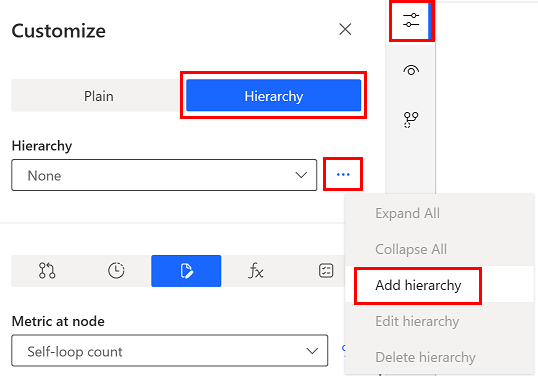
Utilize os itens Editar hierarquia e Eliminar hierarquia para modificar as hierarquias definidas.
Pode fazer o mesmo no ecrã do menu Contexto do processo. Permite-lhe definir o nome da hierarquia e identifica automaticamente todos os atributos de agrupamento no processo, especificando o número de valores de atributo exclusivos - níveis. Para definir a hierarquia, selecione e mova os atributos pretendidos para a parte direita do ecrã. Utilize a caraterística de arrastar e largar para reordenar os itens na lista final. A lista de hierarquias é validada para correção. As mesmas regras que se aplicam aos atributos de agrupamento individuais têm de ser aplicadas aos níveis na hierarquia. O nível inferior da hierarquia tem de agir como um atributo de agrupamento para o nível de hierarquia superior.
É informado se as regras de validação não forem cumpridas e não for permitido guardar a hierarquia.
Os atributos de agrupamento disponíveis têm de cumprir as seguintes premissas:
Mapa do processo: cada valor do atributo Atividade tem de ter exatamente um valor correspondente do atributo de agrupamento. Também pode ser um valor vazio (neste caso, a atividade é colocada na tela, fora de qualquer cluster). Por exemplo, a Aprovação tem de ter sempre o valor Gestão no atributo de agrupamento e o arquivo de PO tem de ter sempre valor Gestão Contabilística.
Gráfico social: cada valor do atributo Recurso tem de ter exatamente um valor correspondente do atributo de agrupamento. Também pode ser um valor vazio. Neste caso, o recurso é colocado na tela, fora de qualquer cluster. Por exemplo, John Doe tem de ter sempre o valor CostCenter1 no atributo de agrupamento e a Mary Jane tem de ter sempre o valor CostCenter34.
Uma atividade ou recurso específico só pode ser incluído num cluster ou fora de qualquer cluster. O mesmo aplica-se entre clusters no nível de hierarquia inferior e clusters no nível de hierarquia superior.
Os clusters são minimizáveis e expansíveis para poder simplificar o mapa do processo ao ocultar as atividades ou recursos no cluster. Para o fazer, selecione o << azul no canto superior direito da margem do cluster. Para expandir o cluster, selecione >> no cluster, que está realçado a azul.
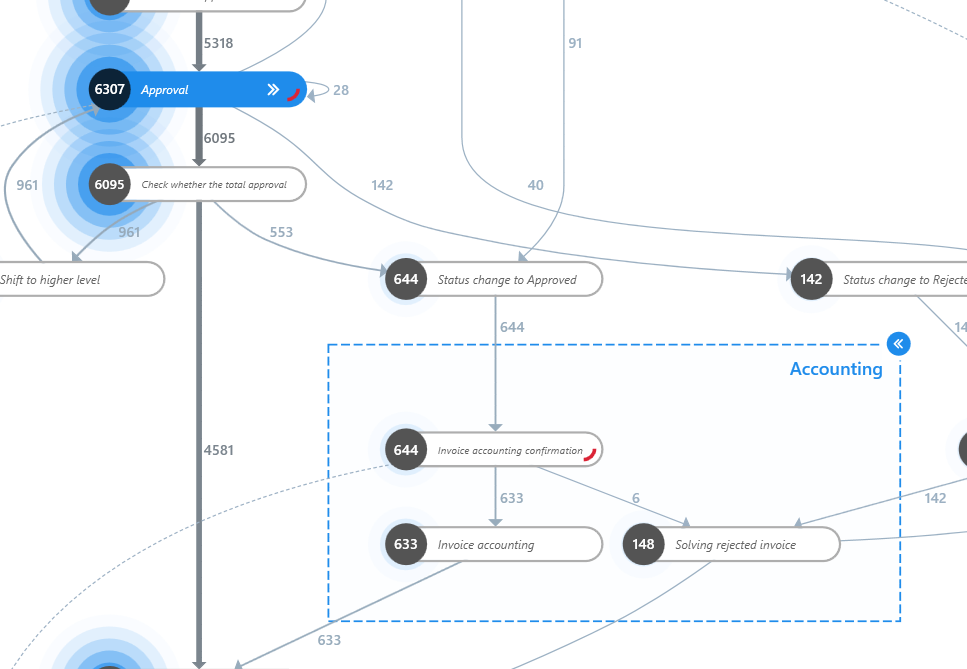
Também é possível fechar e expandir todos os clusters ao mesmo tempo utilizando as opções Fechar Tudo/Expandir Tudo no menu de contexto do agrupamento.
O processo pode conter vários níveis da hierarquia. Para navegar rapidamente ao longo de níveis individuais, utilize as opções de apresentação da hierarquia disponíveis no canto inferior direito do Mapa do processo e Animação do processo. Através da lista de seleção, pode selecionar um nível exato ou expandir todos os clusters. Utilizando os botões junto a esta lista, pode aumentar e diminuir sucessivamente o nível apresentado.